1、首先在卸载QQ音乐之前,要先确保软件已经完全退出
点击屏幕左上角的苹果标志

2、然后选择“强制退出”

3、打开后,选中“QQ音乐”
注意:如果强制退出里面没有QQ音乐,说明软件并未运行,或者已经完全退出
可以直接跳至第7步继续操作
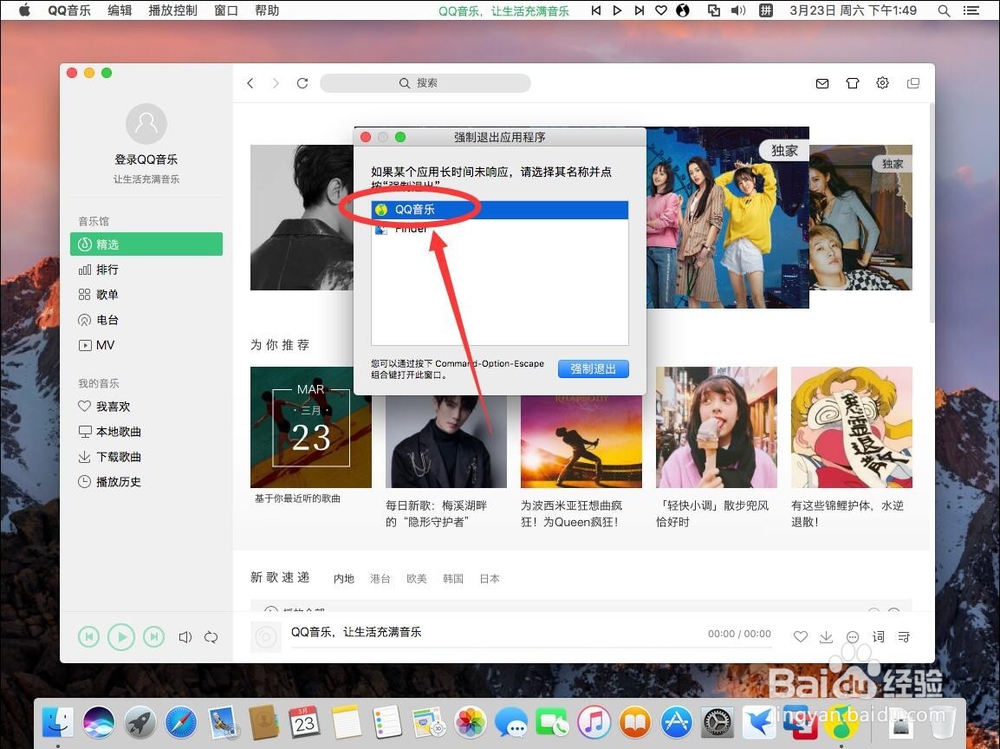
4、点击右下角的“强制退出”
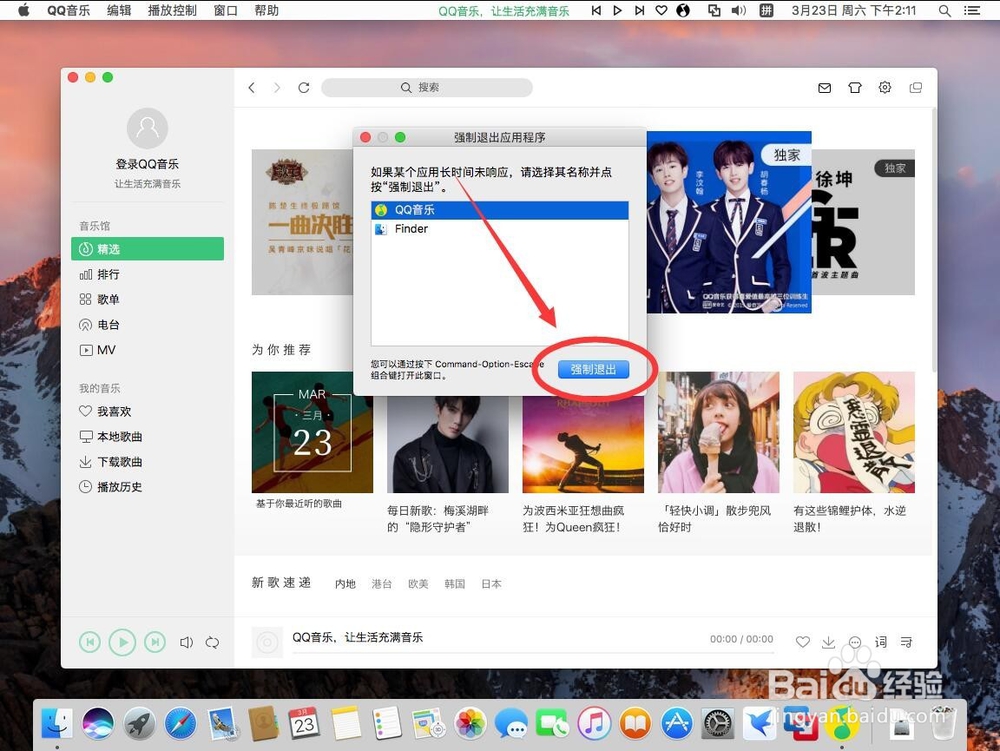
5、弹出提示是否要退出,还是选择“强制退出”
这样QQ音乐就彻底退出了

6、点击左上角的红色叉号关闭强制退出,返回桌面

7、点击屏幕顶部工具栏上的“前往”

8、然后选择“应用程序”

9、进入应用程序后,选中“QQ音乐”,然后点右键

10、选择“移到废纸篓”

11、弹出提示需要输入当前系统管理员密码,输入一下

12、输入完成后,点击“好”,这样QQ音乐就被卸载成功了

